Windows에서 RAR 파일을 ZIP으로 변환하는 방법

RAR 파일을 ZIP 파일로 변환하고 싶으신가요? RAR 파일을 ZIP 형식으로 변환하는 방법을 알아보세요.

이제 우리가 온라인에서 하는 모든 일이 어느 정도 우리 또는 우리의 장치로 추적될 수 있다는 것이 확립되었습니다 . 거의 모든 웹사이트 와 서비스는 귀하의 웹 활동에 대한 정보를 얻기 위해 일종의 추적기를 사용합니다. 일반적인 목적으로 검색할 때는 어떤 종류의 데이터가 수집되는지 걱정하지 않아도 되지만, 더 심각한 문제를 다룰 때는 신원, 데이터 또는 IP 주소를 보호해야 할 수도 있습니다.
사용자가 온라인에서 익명을 유지하고, 웹사이트 추적기를 피하고, 악성 웹사이트로부터 자신을 보호할 수 있도록 하는 개인 정보 보호 브라우징이 중요한 역할을 하는 곳입니다 . 다른 많은 웹 브라우저와 마찬가지로 Apple의 기본 Safari 브라우저도 개인 정보 보호 브라우징 모드를 제공 하므로 귀하가 방문하는 웹 사이트에서 귀하의 활동이 추적되거나 iPhone에 저장되는 것에 대한 걱정 없이 웹을 탐색할 수 있습니다.
그러면 검색 기록은 어떻게 되나요? Safari에서 개인 탐색 세션 후에 이를 확인할 수 있고 개인 세션에서 모든 탭에 다시 액세스할 수 있습니까? 이것이 바로 이번 포스팅에서 우리가 이야기할 내용입니다.
관련 항목: iPhone의 Safari에서 개인정보 보호 브라우징 모드를 비활성화하는 방법
iPhone에서 개인 정보 보호 브라우징을 활성화하는 방법
iOS 15에서 개인정보 보호 브라우징 세션을 시작하는 것은 쉽습니다. iPhone에서 Safari 앱을 열고 오른쪽 하단에 있는 탭 아이콘을 탭하세요.
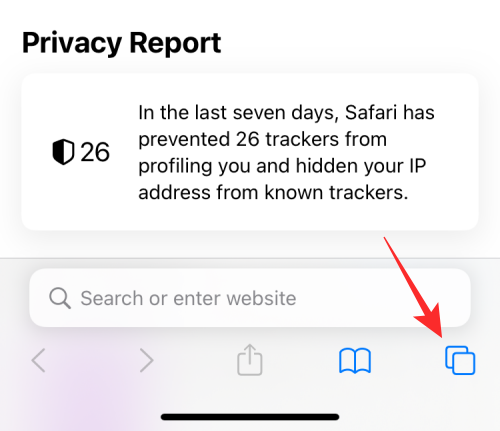
탭 개요 화면이 나타나면 하단의 'x' 탭 섹션 또는 시작 페이지를 탭하세요.

이제 하단에 탭 그룹 팝업이 표시됩니다. 여기에서 비공개를 선택하세요 .
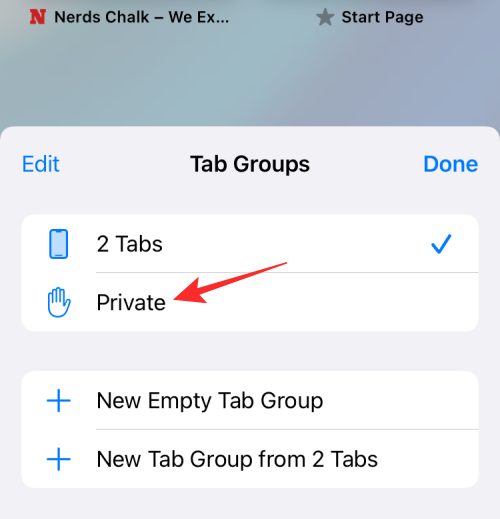
이제 Safari에서 개인 탐색 모드로 들어갑니다. 기본 시작 페이지가 포함된 탭이 열리는 왼쪽 하단에 있는 + 아이콘을 탭하여 비공개로 웹 탐색을 시작할 수 있습니다 .
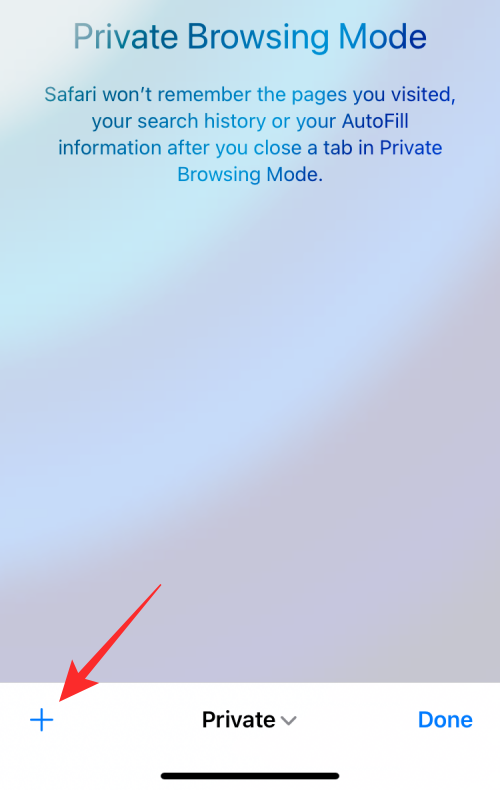
비공개 브라우징을 활성화하는 더 쉬운 방법은 Safari 내부 어디에서나 탭 아이콘을 길게 누른 다음 오버플로 메뉴에서 새 비공개 탭 옵션을 선택하는 것입니다.
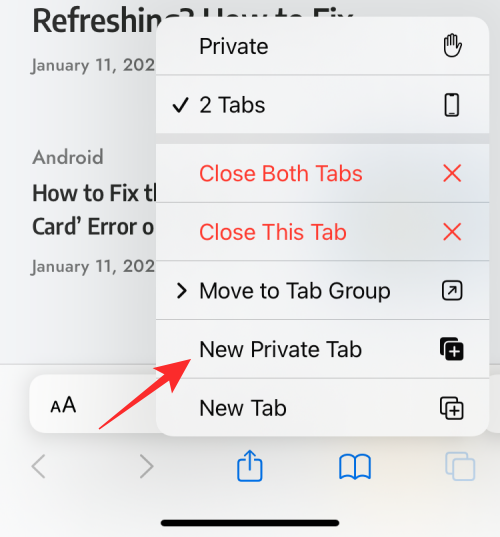
iOS에서 비공개로 검색할 때 기록을 확인할 수 있나요?
아니요. 다른 웹 브라우저와 마찬가지로 비공개 브라우징의 목적은 악성 웹사이트로부터 귀하의 신원과 활동을 보호할 뿐만 아니라 비공개 세션이 끝난 후 귀하의 활동이 표시되지 않도록 숨기는 것입니다.
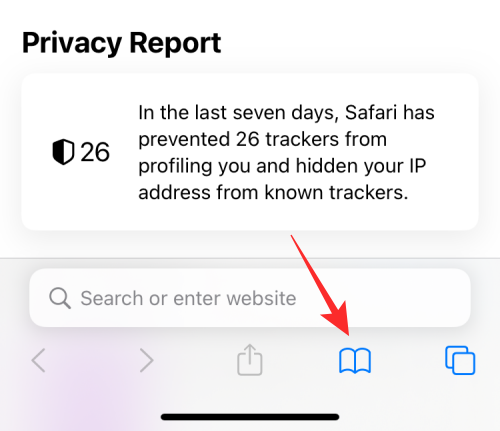
Safari 화면 하단에 있는 북마크 아이콘을 눌러 검색 기록을 확인하면 일반 검색 시 방문한 모든 웹사이트 목록만 표시됩니다(프라이빗 브라우징이 활성화된 경우는 제외).
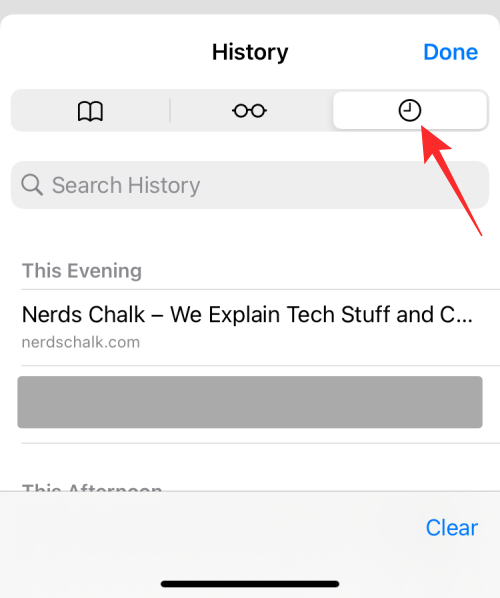
이렇게 하면 개인 정보 보호 브라우징 모드가 활성화된 상태에서 Safari를 사용할 때 검색 기록을 볼 수 없습니다.
Safari는 닫은 후 개인 탭을 제거합니까?
예상한 것과는 달리, 앱을 닫을 때 Safari는 Google Chrome이나 Brave처럼 '개인' 탭을 완전히 닫지 않습니다. 최근 앱 화면에서 위로 밀어 iPhone의 Safari 앱을 닫으면 Safari 내부에 열려 있던 모든 탭이 메모리에 남아 있으며 나중에 Safari를 열 때 다시 나타납니다.
이는 Safari의 일반 브라우징 세션과 비공개 브라우징 세션 모두에 적용됩니다. 이렇게 하면 다른 탭에서 비공개로 전환할 때 이전에 비공개 탭 그룹 내에서 열려 있던 모든 탭이 화면에 다시 나타납니다.
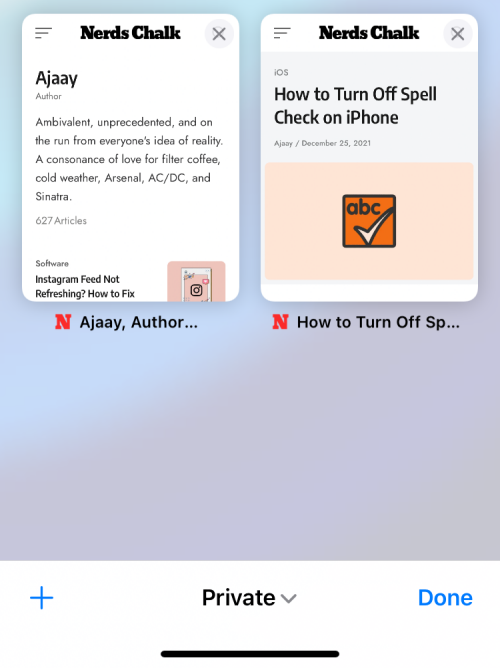
이는 일반(비공개) 세션에서 검색한 내용을 다시 추적하는 데 유용하지만 비공개 탭 그룹으로 전환하면 상황이 상당히 당황스러울 수 있습니다. 탐색하고 있던 내용을 잊어버리는 경향이 있는 분들에게는 이것이 걱정스러울 수 있습니다.
여기서 주목해야 할 또 다른 점은 다른 브라우저와 달리 개인 모드가 활성화된 iOS에서 Safari 앱을 닫아도 앱의 시작 페이지가 열리지 않는다는 것입니다. 대신 Safari는 이전에 개인 창 내부에 열려 있던 모든 탭을 다시 로드합니다. 정기적으로 개인 모드에서 전환하고 Safari 앱을 직접 닫는 것을 잊어버린 분들에게는 꽤 짜증나는 일이 될 수 있습니다. 따라서 익명으로 웹 탐색을 마친 후에는 비공개 탭을 닫고 비공개 모드로 전환하는 것이 중요합니다.
따라서 Safari에서 개인 정보 보호 브라우징 모드를 사용할 때 검색 기록을 확인할 수는 없지만 수동으로 닫지 않는 한 세션에서 열려 있던 모든 탭에 계속 액세스할 수 있습니다.
Safari를 닫은 후 비공개 탭에 다시 액세스하는 방법
Safari의 비공개 탭 그룹에 열려 있던 모든 탭은 Safari를 닫아도 사라지지 않기 때문에 iPhone에서 Safari 앱을 열기만 하면 쉽게 해당 탭에 접근할 수 있습니다. 이전에 열려 있던 모든 탭이 동일한 순서로 다시 나타나기 때문에 비공개 모드에서 직접 최근 앱 화면에서 Safari를 강제 종료한 경우 이 기능이 작동합니다.
Safari를 닫을 때 개인 탭 그룹에서 전환한 경우 개인 정보 보호 브라우징 모드를 활성화했을 때와 동일한 단계에 따라 모든 그룹에 다시 액세스할 수 있습니다.
탭 그룹 팝업 화면에서 비공개를 선택하면 마지막 세션에서 열렸던 모든 탭을 볼 수 있습니다. 그런 다음 열려는 탭을 탭할 수 있습니다.
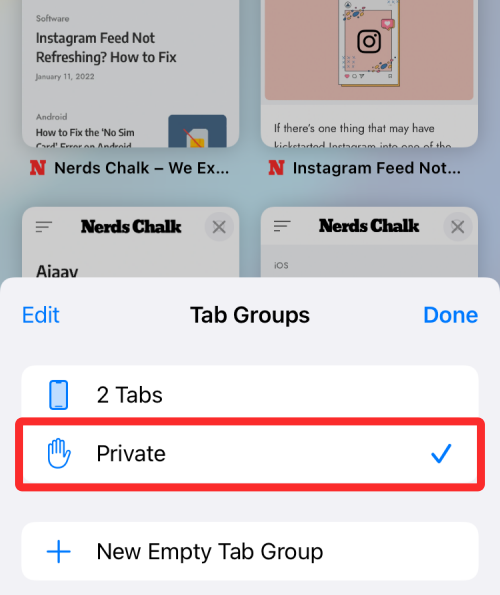
비공개 탭에 액세스하는 더 쉬운 방법은 Safari에서 탭 아이콘을 길게 누른 다음 더보기 메뉴에서 비공개 옵션을 선택하는 것입니다.
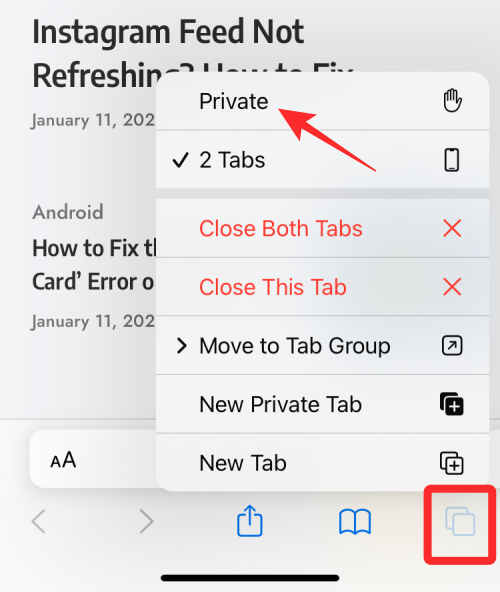
다른 사람이 Safari의 개인 모드에서 어떤 탭이 열려 있는지 확인하고 싶지 않다면 아래 게시물을 확인하여 iPhone의 Safari 내에서 해당 탭을 비활성화할 수 있습니다.
▶ iPhone Safari에서 개인정보 보호 브라우징 모드를 비활성화하는 방법
온라인 검색 시 개인 정보 보호를 강화하려면 아래의 전용 가이드에 따라 Safari 내에서 개인 릴레이를 활용할 수도 있습니다.
▶ iCloud Plus에서 Private Relay를 사용하는 방법
이것이 iPhone에서 개인 검색 기록을 확인하는 방법에 대한 전부입니다.
RAR 파일을 ZIP 파일로 변환하고 싶으신가요? RAR 파일을 ZIP 형식으로 변환하는 방법을 알아보세요.
MS Teams에서 동일한 팀원과 반복 회의를 예약해야 합니까? 팀에서 반복 회의를 설정하는 방법을 배워보세요.
단계별 튜토리얼을 통해 Adobe Reader에서 텍스트 및 텍스트 필드의 하이라이트 색상을 변경하는 방법을 보여드립니다.
이 튜토리얼에서는 Adobe Reader에서 기본 확대/축소 설정을 변경하는 방법을 보��줍니다.
Spotify가 컴퓨터를 시작할 때마다 자동으로 열리면 귀찮을 수 있습니다. 이러한 단계를 통해 자동 시작을 비활성화하세요.
LastPass가 서버에 연결하지 못하는 경우, 로컬 캐시를 지우고, 비밀번호 관리자를 업데이트하며, 브라우저 확장을 비활성화하세요.
Microsoft Teams는 현재 회의와 통화를 TV로 네이티브로 캐스팅하는 것을 지원하지 않습니다. 그러나 스크린 미러링 앱을 사용할 수 있습니다.
OneDrive 오류 코드 0x8004de88을(를) 수정하여 클라우드 저장소를 다시 활성화하는 방법을 알아보세요.
이 단계에 따라 구글 크롬 웹 브라우저의 캐시를 삭제하세요.
교차 참조는 문서를 훨씬 더 사용자 친화적이고, 체계적이며 접근 가능하게 만듭니다. 이 가이드는 Word에서 교차 참조를 만드는 방법을 가르쳐 줍니다.






